データベースは、私たちが日常的に使用する多くのアプリケーションの主要なコンポーネントです。したがって、プロセスを容易にするツールを使用してそれらを管理する方法を学ぶことが重要です。今日はそのうちの一つについてお話します。この投稿は、Ubuntu20.04にOmniDBサーバーをインストールする方法についてです。
OmniDBとは何ですか?
OmniDBの公式ドキュメントによると
OmniDBは、多くの異なるデータベース管理システムにアクセスして管理するように設計されたオープンソースのブラウザベースのアプリです。 PostgreSQL、Oracle、MySQL。 OmniDBは、アプリとして、またはブラウザ経由で実行でき、さまざまなアクセスパスに必要な柔軟性と、セキュリティを最優先する設計を組み合わせています。
したがって、この非常に柔軟なソリューションにより、Webインターフェイスから複数のデータベースインスタンスを管理できます。
行きましょう。
Ubuntu20.04にOmniDBをインストールする
OmniDBはUbuntu20.04の公式リポジトリにはありませんが、このシステム用に用意されたDEBパッケージのおかげで簡単にインストールできます。
したがって、開始する前に、システム全体を更新できます。
sudo apt update
sudo apt upgradeその後、アプリケーション自体のGitHubプロファイルからDEBパッケージをダウンロードできます。
cd /tmp/
wget https://github.com/OmniDB/OmniDB/releases/download/3.0.3b/omnidb-server_3.0.3b_linux_x86_64.deb次のステップは、APT経由でインストールすることです。
sudo apt install ./omnidb-server_3.0.3b_linux_x86_64.deb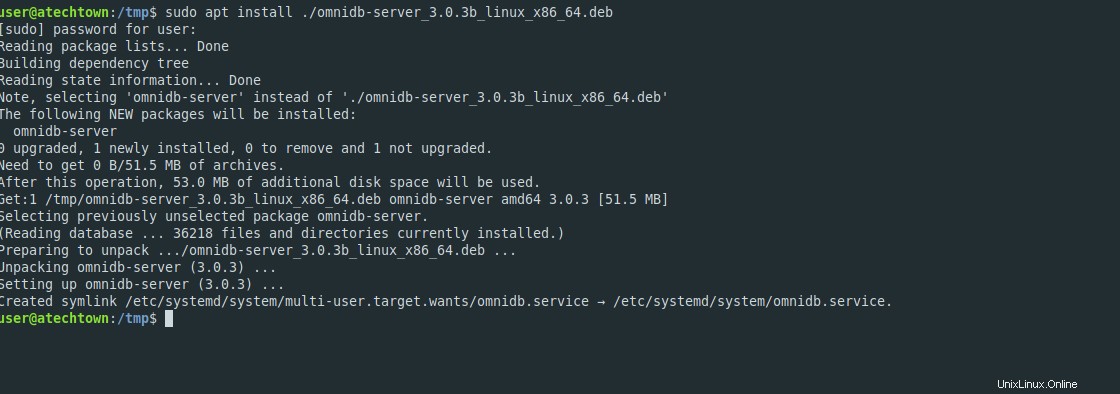
そのように、インストールしてシステムにインストールできます。
OmniDBサービスの操作
OmniDBバイナリは/opt/omnidb-ser/にインストールされます どこで実行できるか。また、重要な新しいサービスをシステムに追加します。
OmniDBを起動する場合は、実行する必要があります
sudo systemctl start omnidb.service停止する必要がある場合
sudo systemctl stop omnidb.serviceまたは再起動します
sudo systemctl restart omnidb.service最後に、サービスのステータスを確認できます
sudo systemctl status omnidb.service
今のところ、正しく機能しています。
Ubuntu20.04でのOmniDBの構成
デフォルトでは、OmniDB構成ファイルは~/.omnidb/omnidb-serverに保存されます rootユーザーから。
sudo -i
nano ~/.omnidb/omnidb-server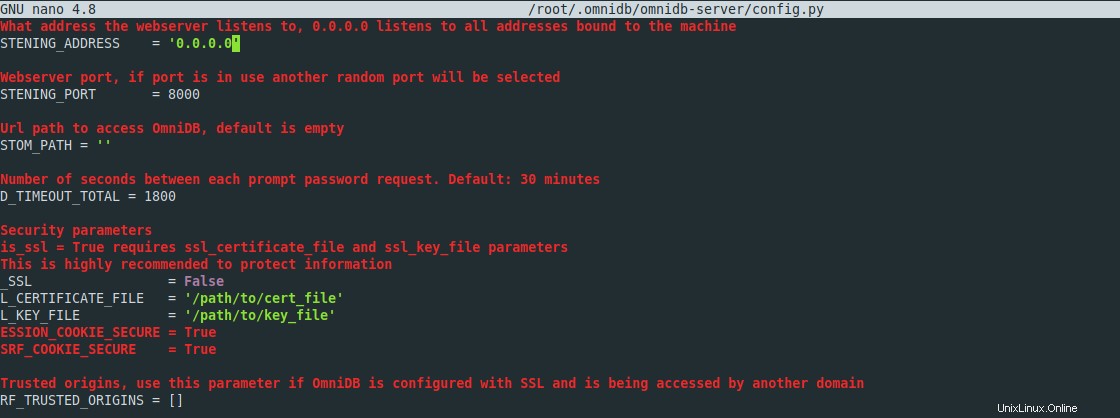
そして、そこでアプリケーションの特定のパラメーターを構成できるようになります。もう1つの方法は、バイナリを直接使用して実行することです。
最初に行う必要があるのは、このようなOmniDBサービスを停止することです
sudo systemctl stop omnidb.service次に、を実行してパスワードと新しいユーザーを割り当てる必要があります
omnidb-server -u [username] [password]かなり強力なパスワードである必要があることを忘れないでください。
これによりサーバーが起動し、CTRL + Cを押して停止する必要があります。 。
ここで、OmniDBサービスを開始すると、ローカルホストからの接続をリッスンし、ポート`8080を使用していることがわかります。 OmniDBを開発用コンピューターにインストールした場合はこれで十分ですが、サーバーにインストールした場合は、ランタイムコマンドを変更してホストとポートを指定できます。
これを実現するために、OmniDBサービス構成ファイルを編集できます。最初にバックアップしてから編集することをお勧めします。
sudo nano /etc/systemd/system/omnidb.service
そして、ExecStartを置き換えます 次の行の行
ExecStart=/bin/bash -c "/opt/omnidb-server/omnidb-server -p 8000 -H 0.0.0.0 &"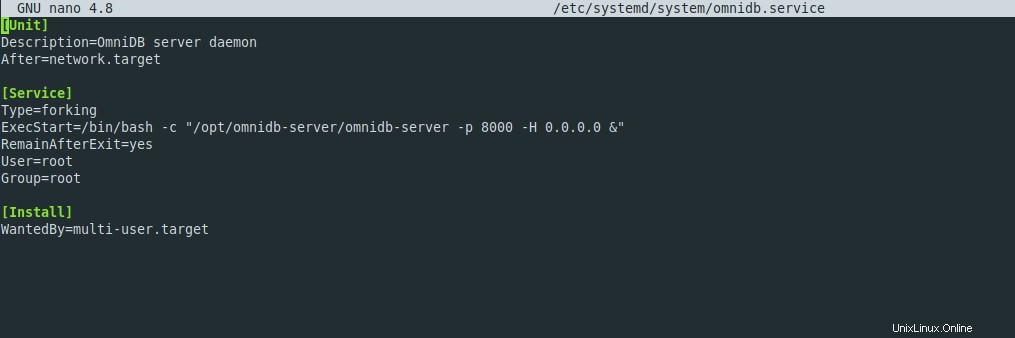
もちろん、別のポートを指定することもできます。
変更を保存してエディタを閉じます。
サービスファイルへの変更を更新します
sudo systemctl daemon-reload そして今、あなたはそれを始めることができます。
sudo systemctl start omnidb.serviceアクセスできるようになります。
Ubuntu20.04でのOmniDBサーバーの使用
Webブラウザーを開き、http://your-server:portにアクセスします。 ログイン画面が表示されます。
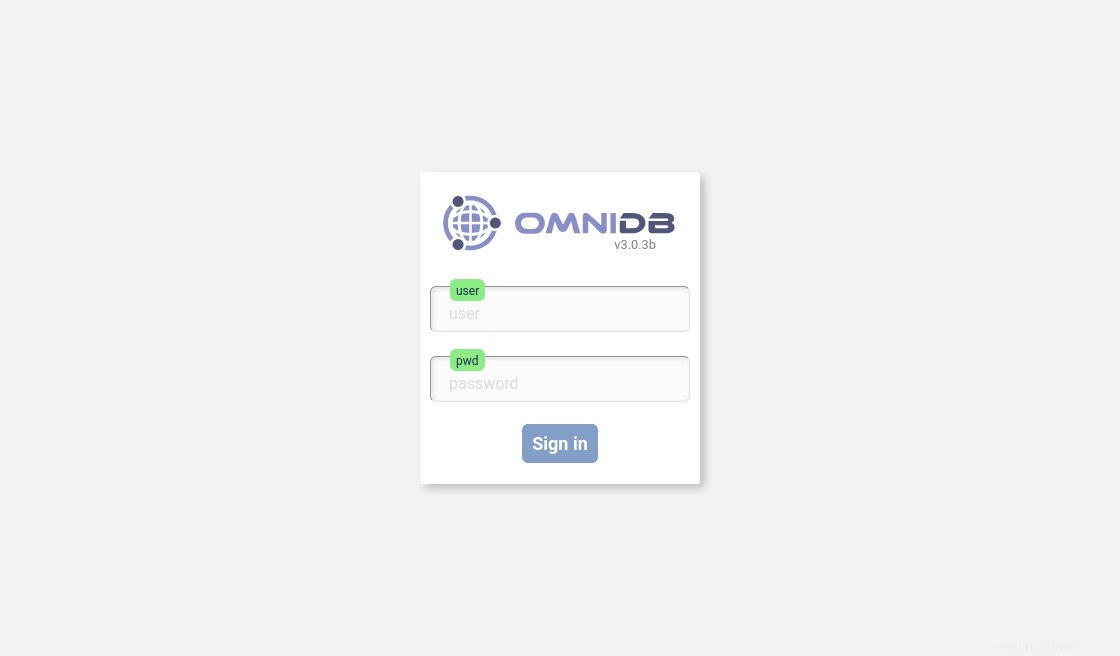
作成したクレデンシャルを入力すると、メイン画面が表示されます。

メインメニューから新しいログインを作成できます
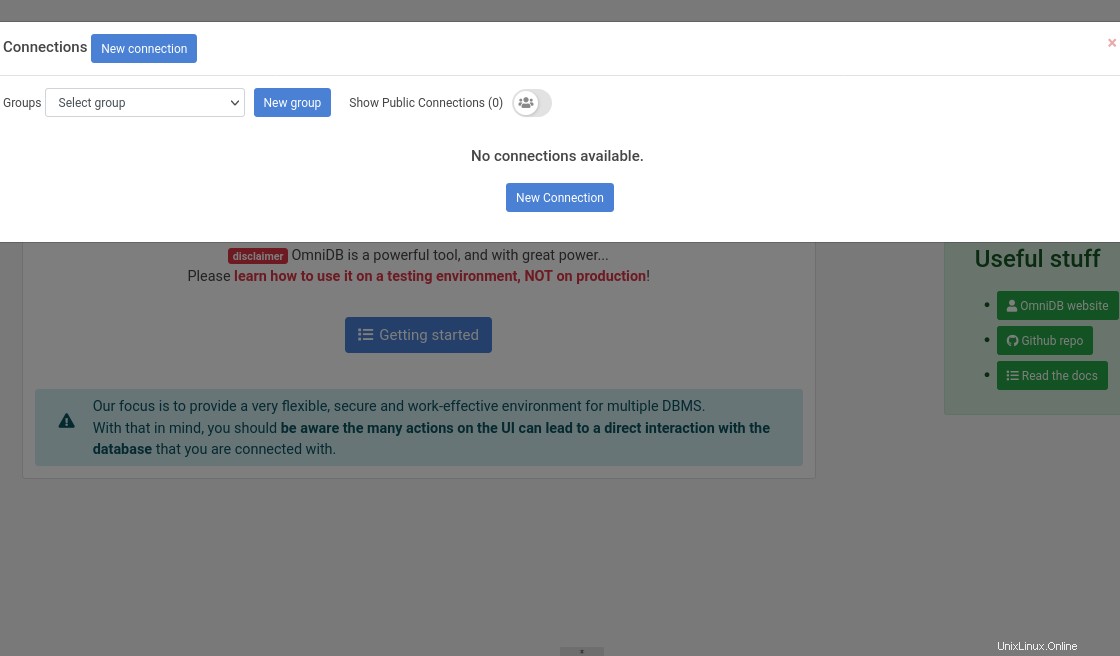
ご覧のとおり、非常に完全なオプションがあります。
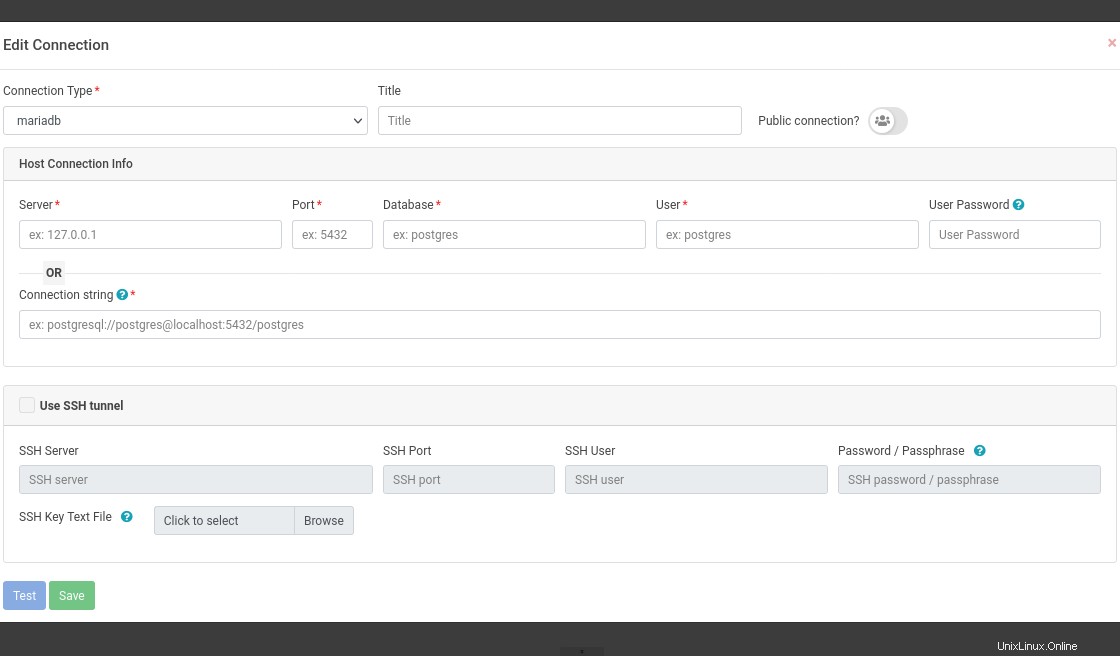
結論
OmniDBは、複数のデータベースインスタンスを管理できるすばらしいアプリケーションです。つまり、1か所ですべてを見ることができます。最後の推奨事項は、本番環境では使用せず、開発タスク専用にすることです。
私たちの投稿を共有し、私たちの成長を助けてください。